Krzmsybap ransomware を削除する方法(暗号化されたファイルのロックを解除する)
Krzmsybap ransomware: 単純な削除プロセス
Krzmsybap ransomware はSnatch ransomwareの家族に属する非常に危険な暗号ウイルスです。この危険な寄生虫が正常にWindowsコンピュータに侵入すると、それはファイルや文書を暗号化し、マシン内に保存され、それらを完全にアクセスできないか使用できなくなります。暗号化プロセス中に、脅威はまた、侵害された各データと「.krzmsybap」拡張子を追加し、したがって、簡単に識別することができます。たとえば、ファイル名が “me.jpg” の場合、暗号化後は “me.jpg.krzmsybap” のようになります。Backup Ransomwareや他のファイル暗号化ウイルスと同様に、画像、ビデオ、オーディオ、文書、PDFなどのほぼすべての種類のファイルを汚染し、それらを完全に役に立たなくなる可能性があります。
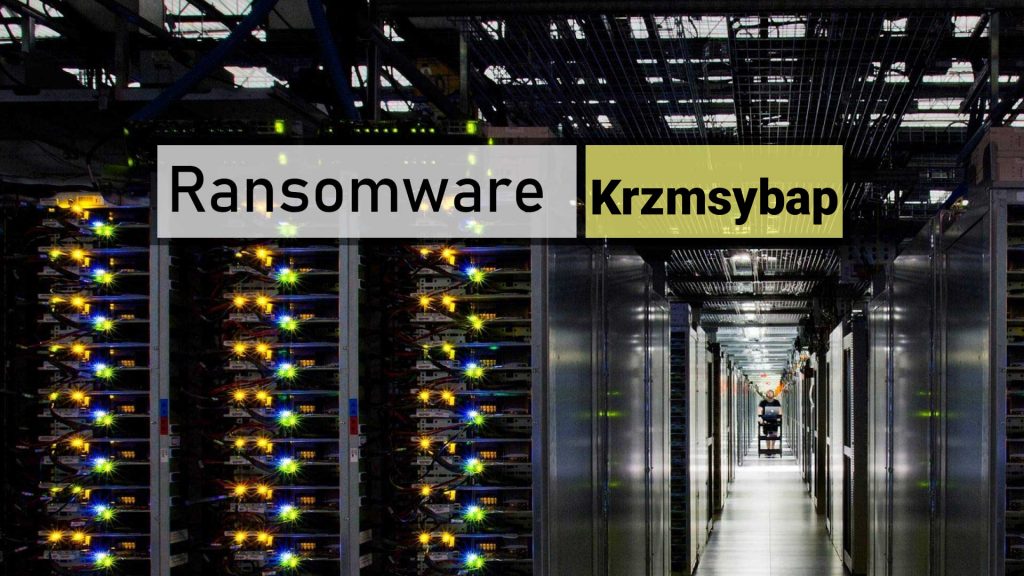
Krzmsybap ransomware は、ユーザーに対して、攻撃者に連絡するよう指示します。
暗号化が正常に行われた後、Krzmsybap ransomware 社は「ファイルを復元する方法」という名前の身代金のメモを残します。TXT」は、影響を受ける各フォルダに含まれ、攻撃に関する被害者に通知します。また、[email protected] または [email protected] の電子メールアドレスを介して攻撃後48時間以内に犯罪者に連絡して詳細を確認するよう求めます。メールの件名/タイトルは、感染ファイルでマークされている拡張子である必要があります。被害者が詐欺師から応答を得られない場合、連絡先は別の電子メールサービスプロバイダ(例えば、ProtonMail)を介して確立する必要があります。
Krzmsybap ransomware被害者は、メールで最大3つのロックされたファイルを送信することで、復号化をテストすることもできます。これらのファイルのサイズは 1 MB 未満にする必要があり、バックアップ、データベース、または Excel スプレッドシートを含めないようにしてください。ハッカーは、これらのファイルを復号化し、データの回復が可能であることを証明するためにそれらを送り返します。また、感染ファイルの名前変更や変更を行わないよう警告が出され、それ以外の場合は、データの永久的な損失につながる可能性があります。
身代金を支払うことはお金の損失につながります:
ほとんどの場合、Krzmsybap ransomwareやその他の暗号ウイルスによって暗号化されたファイルは、適切な復号化ツールを使用せずに取得することはできません。しかし、それでも、攻撃者に何らかの支払いをしたり、攻撃者に連絡したりする必要はありません。このような犯罪者の唯一の目的は、影響を受けた人々から違法な収入を強要することです。彼らは強要を取った後でも、必要な復号化者を提供するという保証を与えません。このようなハッカーは、身代金が支払われると被害者を無視し、両方のファイルだけでなく、お金を失う傾向があります。だから、このような犯罪者を信頼し、すぐにコンピュータからのKrzmsybap ransomware除去に焦点を当てることはありません。
バックアップを使用してファイルを復元する:
ハードドライブ、SD、SSDカード、ペンドライブなどの外部の場所にバックアップを保存している場合は、簡単に侵害されたデータを取得することができます。ただし、適切なバックアップがない場合は、強力なファイル回復アプリケーションを試すこともできます。詐欺師は、多くの場合、怪しげなアプリケーションを購入する人を欺こうとし、したがって, 回復ソフトウェアを選択しながら非常に注意する必要があります..合法的で効果的なファイル回復プログラムをダウンロードできます (この記事の下に記載されているリンク)。
詐欺的な電子メールは、暗号ウイルスの侵入を引き起こします:
Krzmsybap ransomwareやその他のファイル暗号化ウイルスが配布される最も一般的な方法は、スパムメールキャンペーンです。このキャンペーン中、サイバー詐欺師は、一部の合法的な企業や組織のふりをしたり、「公式」「重要」、または「緊急」と表示したりする何千ものフィッシングメールを送信します。しかし、このようなメールには、多くの場合、さまざまな形式で可能性のある悪質なファイルが含まれています: マイクロソフトオフィスとPDF文書、アーカイブ(ZIP、RARなど)、実行可能ファイル(.exe、.runなど)、JavaScriptなど。受信者が悪意のあるファイルを開くと、感染プロセスが開始されます。
したがって、このような致命的な攻撃からコンピュータを防ぐために、未知の送信者から受信した不審な電子メールを無視することが重要です。また、アプリをダウンロードするために公式ページとダイレクトリンクのみに頼り、信頼できないソースを使用しないようにしてください。しかし、現時点では、時間を無駄にすることなく、コンピュータからKrzmsybap ransomwareを削除する必要があります。
身代金ノートに記載されているテキスト:
こんにちは!すべてのファイルは暗号化されており、私たちはそれらを復号化することができます。
お 問い合わせ:
[email protected] または [email protected]
あなたがあなたのファイルを返したい場合は、私たちを書いてください – 私たちは非常に迅速にそれを行うことができます!
文字のヘッダーには、暗号化されたファイルの拡張子が含まれている必要があります。
私たちはいつも24時間以内に返信します。そうでなければ – スパムフォルダをチェックするか、あなたの手紙を再送信するか、(protonmail.com のような)別の電子メールサービスから手紙を送ってみてください。
気を付け!
暗号化されたファイルの名前変更や編集を行わない: 永続的なデータ損失が発生する可能性があります。
ファイルを回復できることを証明するために、3つのファイル(1MB未満)を無料で復号化する準備ができています(データベース、Excel、バックアップを除く)。
急いでください!
今後48時間以内にメールを送信しない場合、データが永久に失われる可能性があります。
特別なオファー
Krzmsybap ransomware は不気味なコンピューター感染である可能性があり、コンピューター上にファイルが隠されているため、その存在を何度も取り戻す可能性があります。 このマルウェアを簡単に削除するには、強力なSpyhunterマルウェア対策スキャナーを試して、このウイルスの駆除にプログラムが役立つかどうかを確認することをお勧めします。
必ずSpyHunterのEULA、脅威評価基準、およびプライバシーポリシーをお読みください。 Spyhunterの無料スキャナーは、コンピューターから現在の脅威をスキャンして検出し、ダウンロードするだけで、一度だけ削除することもできますが、次の48時間は駆除する必要があります。 検出されたラットをすぐに削除する場合は、ソフトウェアを完全にアクティブ化するライセンスバージョンを購入する必要があります。
データリカバリオファー
暗号化されたファイルを復元するために、最近作成されたバックアップファイルを選択することをお勧めしますが、そのようなバックアップがない場合は、データ回復ツールを試して、失われたデータを復元できるかどうかを確認できます。
マルウェア対策の詳細とユーザーガイド
Windowsの場合はここをクリック
Macの場合はここをクリック
手順1:「ネットワークを使用したセーフモード」でKrzmsybap ransomwareを削除する
ステップ2:「システムの復元」を使用してKrzmsybap ransomwareを削除します
手順1:「ネットワークを使用したセーフモード」でKrzmsybap ransomwareを削除する
Windows XPおよびWindows 7ユーザーの場合:「セーフモード」でPCを起動します。 [スタート]オプションをクリックし、スタートプロセス中に[Windows拡張オプション]メニューが画面に表示されるまでF8を押し続けます。リストから「ネットワークを使用したセーフモード」を選択します。

これで、Windowsのホームスクリーンがデスクトップに表示され、ワークステーションは「ネットワークを使用したセーフモード」に取り組んでいます。
Windows 8ユーザーの場合:「スタート画面」に移動します。検索結果で設定を選択し、「詳細」と入力します。 「一般的なPC設定」オプションで、「高度なスタートアップ」オプションを選択します。もう一度、「今すぐ再起動」オプションをクリックします。ワークステーションは「Advanced Startup Option Menu」で起動します。 「トラブルシューティング」を押してから、「詳細オプション」ボタンを押します。 「詳細オプション画面」で「起動設定」を押します。再度、「再起動」ボタンをクリックします。ワークステーションは、「スタートアップ設定」画面で再起動します。次に、F5を押して、ネットワークのセーフモードで起動します。

Windows 10ユーザーの場合:Windowsロゴと「電源」アイコンを押します。新しく開いたメニューで、キーボードの[Shift]ボタンを押したまま[再起動]を選択します。新しく開いた[オプションの選択]ウィンドウで、[トラブルシューティング]をクリックしてから[詳細オプション]をクリックします。 「スタートアップ設定」を選択し、「再起動」を押します。次のウィンドウで、キーボードの「F5」ボタンをクリックします。

ステップ2:「システムの復元」を使用してKrzmsybap ransomwareを削除します
Krzmsybap ransomwareに感染したアカウントにログインします。ブラウザーを開き、正当なマルウェア対策ツールをダウンロードします。システム全体のスキャンを実行します。悪意のある検出されたすべてのエントリを削除します。
特別なオファー
Krzmsybap ransomware は不気味なコンピューター感染である可能性があり、コンピューター上にファイルが隠されているため、その存在を何度も取り戻す可能性があります。 このマルウェアを簡単に削除するには、強力なSpyhunterマルウェア対策スキャナーを試して、このウイルスの駆除にプログラムが役立つかどうかを確認することをお勧めします。
必ずSpyHunterのEULA、脅威評価基準、およびプライバシーポリシーをお読みください。 Spyhunterの無料スキャナーは、コンピューターから現在の脅威をスキャンして検出し、ダウンロードするだけで、一度だけ削除することもできますが、次の48時間は駆除する必要があります。 検出されたラットをすぐに削除する場合は、ソフトウェアを完全にアクティブ化するライセンスバージョンを購入する必要があります。
データリカバリオファー
暗号化されたファイルを復元するために、最近作成されたバックアップファイルを選択することをお勧めしますが、そのようなバックアップがない場合は、データ回復ツールを試して、失われたデータを復元できるかどうかを確認できます。
「セーフモードとネットワーク」でPCを起動できない場合は、「システムの復元」を使用してみてください
1.「スタートアップ」中に、「詳細オプション」メニューが表示されるまでF8キーを押し続けます。リストから「コマンドプロンプトを使用したセーフモード」を選択し、「Enter」を押します

2.新しく開いたコマンドプロンプトで、「cd restore」と入力し、「Enter」を押します。

3.「rstrui.exe」と入力し、「ENTER」を押します

4.新しいウィンドウで[次へ]をクリックします

5.「復元ポイント」のいずれかを選択し、「次へ」をクリックします。 (この手順により、ワークステーションは、PCにKrzmsybap ransomwareが浸透する前の以前の日時に復元されます。

6.新しく開いたウィンドウで、「はい」を押します。

PCを以前の日時に復元したら、推奨されるマルウェア対策ツールをダウンロードし、ワークステーションに残っている場合はKrzmsybap ransomwareファイルを削除するためにディープスキャンを実行します。
このランサムウェアによって各(個別の)ファイルを復元するには、「Windows Previous Version」機能を使用します。この方法は、ワークステーションで「システムの復元機能」が有効になっている場合に有効です。
重要な注意:Krzmsybap ransomwareの一部のバリアントは「シャドウボリュームコピー」も削除するため、この機能は常に機能しない場合があり、選択したコンピューターにのみ適用されます。
個々の暗号化ファイルを復元する方法:
単一のファイルを復元するには、そのファイルを右クリックして「プロパティ」に移動します。 「以前のバージョン」タブを選択します。 「復元ポイント」を選択し、「復元」オプションをクリックします。

Krzmsybap ransomwareで暗号化されたファイルにアクセスするために、「シャドウエクスプローラー」を使用することもできます。 (http://www.shadowexplorer.com/downloads.html)。このアプリケーションに関する詳細情報を入手するには、ここをクリックしてください。 (http://www.shadowexplorer.com/documentation/manual.html)

重要:データ暗号化ランサムウェアは非常に危険であり、ワークステーションへの攻撃を回避するための予防策を講じることは常に優れています。リアルタイムで保護するために、強力なマルウェア対策ツールを使用することをお勧めします。この「SpyHunter」の助けにより、Krzmsybap ransomwareなどの有害な感染をブロックするために、「グループポリシーオブジェクト」がレジストリに埋め込まれます。
また、Windows 10では、「Fall Creators Update」と呼ばれる非常にユニークな機能があり、ファイルへのあらゆる種類の暗号化をブロックするための「Controlled Folder Access」機能を提供します。この機能を使用すると、「ドキュメント」、「写真」、「音楽」、「ビデオ」、「お気に入り」、「デスクトップ」フォルダーなどの場所に保存されているファイルはデフォルトで安全です。

この「Windows 10 Fall Creators Update」をPCにインストールして、重要なファイルとデータをランサムウェア暗号化から保護することが非常に重要です。この更新プログラムを入手し、rnasomware攻撃から保護を追加する方法の詳細については、ここで説明しました。 (https://blogs.windows.com/windowsexperience/2017/10/17/get-windows-10-fall-creators-update/))
Krzmsybap ransomwareで暗号化されたファイルを回復する方法?
今まで、暗号化された個人ファイルに何が起こったのか、それまでに破損または暗号化されていない個人ファイルを保護するために、Krzmsybap ransomwareに関連付けられたスクリプトとペイロードを削除する方法を理解しているでしょう。ロックされたファイルを取得するために、「システムの復元」と「シャドウボリュームのコピー」に関連する深さ情報については既に説明しました。ただし、暗号化されたファイルにアクセスできない場合は、データ復旧ツールを使用してみてください。
データ復旧ツールの使用
このステップは、上記のすべてのプロセスを既に試したが、解決策を見つけられなかったすべての被害者向けです。また、PCにアクセスし、任意のソフトウェアをインストールできることが重要です。データ回復ツールは、システムのスキャンおよび回復アルゴリズムに基づいて機能します。システムパーティションを検索して、マルウェアによって削除、破損、または破損した元のファイルを見つけます。 Windows OSを再インストールしないでください。再インストールしないと、「以前の」コピーが完全に削除されます。最初にワークステーションをきれいにし、Krzmsybap ransomware感染を除去する必要があります。ロックされたファイルはそのままにして、以下の手順に従ってください。
ステップ1:下の[ダウンロード]ボタンをクリックして、ワークステーションでソフトウェアをダウンロードします。
ステップ2:ダウンロードしたファイルをクリックしてインストーラーを実行します。

ステップ3:ライセンス契約のページが画面に表示されます。 「同意する」をクリックして、その条件と使用に同意します。前述の画面の指示に従い、「完了」ボタンをクリックします。

ステップ4:インストールが完了すると、プログラムが自動的に実行されます。新しく開いたインターフェースで、回復したいファイルタイプを選択し、「次へ」をクリックします。

ステップ5:ソフトウェアを実行して回復プロセスを実行する「ドライブ」を選択できます。次に、「スキャン」ボタンをクリックします。

ステップ6:スキャン用に選択したドライブに基づいて、復元プロセスが開始されます。選択したドライブのボリュームとファイルの数によっては、プロセス全体に時間がかかる場合があります。プロセスが完了すると、データエクスプローラーが画面に表示され、復元するデータのプレビューが表示されます。復元するファイルを選択します。

ステップ7。次に、回復したファイルを保存する場所を見つけます。

特別なオファー
Krzmsybap ransomware は不気味なコンピューター感染である可能性があり、コンピューター上にファイルが隠されているため、その存在を何度も取り戻す可能性があります。 このマルウェアを簡単に削除するには、強力なSpyhunterマルウェア対策スキャナーを試して、このウイルスの駆除にプログラムが役立つかどうかを確認することをお勧めします。
必ずSpyHunterのEULA、脅威評価基準、およびプライバシーポリシーをお読みください。 Spyhunterの無料スキャナーは、コンピューターから現在の脅威をスキャンして検出し、ダウンロードするだけで、一度だけ削除することもできますが、次の48時間は駆除する必要があります。 検出されたラットをすぐに削除する場合は、ソフトウェアを完全にアクティブ化するライセンスバージョンを購入する必要があります。
データリカバリオファー
暗号化されたファイルを復元するために、最近作成されたバックアップファイルを選択することをお勧めしますが、そのようなバックアップがない場合は、データ回復ツールを試して、失われたデータを復元できるかどうかを確認できます。





